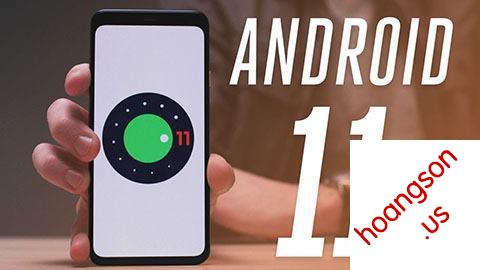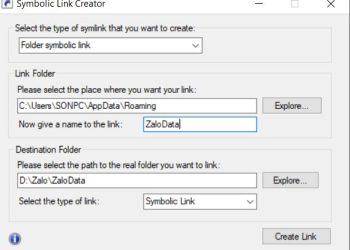Đây là phiên bản beta đầu tiên của Android 11 và hiện đã có sẵn, vì vậy bạn có thể trải nghiệm trực tiếp trên Windows 10.
Do đó, sau vài tháng kiên nhẫn chờ đợi, Google cuối cùng đã phát hành phiên bản Android 11 beta đầu tiên. Đây là phiên bản beta đầu tiên của các nhà phát triển đầu tiên sau 4 phiên bản xem trước. Việc phát hành phiên bản beta này cũng cho thấy Android 11 hiện đã đủ ổn định để bất kỳ ai quan tâm đều có thể sử dụng nó.
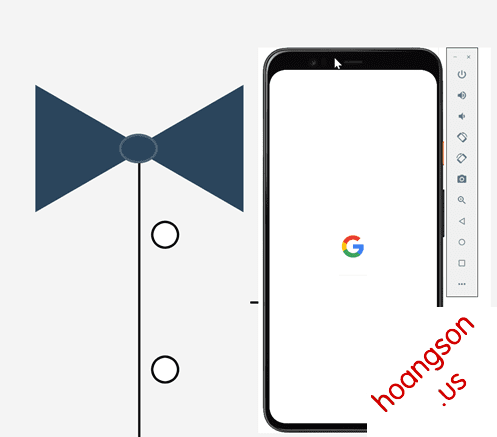
Hiện tại, phiên bản beta công khai Android 11 chỉ khả dụng cho điện thoại thông minh từ pixel 2 đến pixel 4 XL. Tuy nhiên, giờ đây bạn cũng có thể cài đặt nó và trải nghiệm trực tiếp trên Windows 10 với sự trợ giúp của studio Android riêng của Google. Đó là như sau.
Đầu tiên hãy vào trang web Android Studio và bấm vào nút I AGREE TO THE TERMS
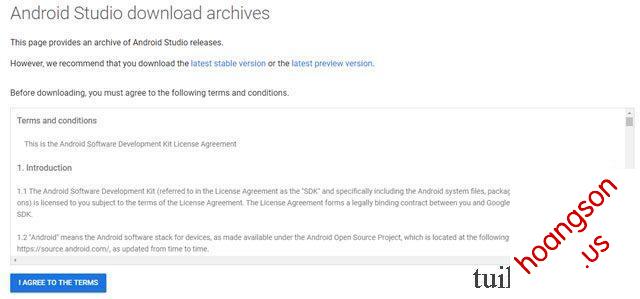
Nhấp vào dòng + “Android Studio 4.1 Beta 1”, sau đó nhấp vào Tiếp theo = “Android Studio-IDE-201,6565218-Windows. Exe” để tải xuống gói cài đặt Android Studio. Bạn nên tải xuống gói EXE thay vì ZIP, vì trực tiếp từ Cài đặt gói EXE sẽ có được sự ổn định tuyệt đối hơn trong quá trình sử dụng.
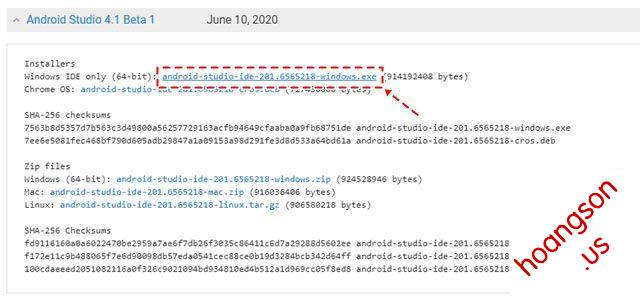
Sau khi tải xong thì các bạn hãy mở file tải được bằng quyền Admin
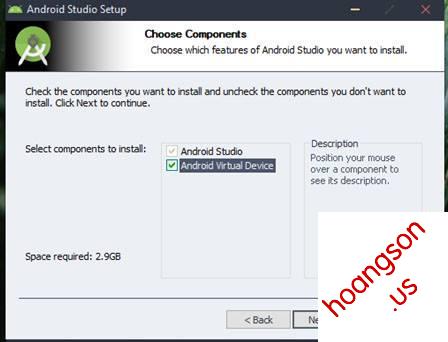
Trong cấu hình khi cài đặt Android Studio, hãy chọn tùy chọn “Android Virtual Device”.
Quá trình cài đặt mất vài phút. Bạn nên kiên nhẫn chờ đợi và hạn chế các thao tác trên máy tính của mình.
Bước 2: Sau khi cài đặt Android Studio, bạn nên khởi động nó. Trong màn hình khởi động đầu tiên, hãy chọn tùy chọn “Do not import settings” và bấm “OK”.
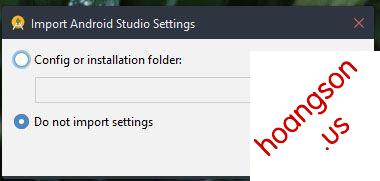
Cửa sổ hiện ra hãy bấm chọn Don’t send
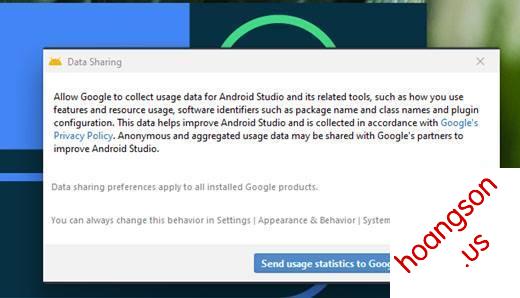
Phần mềm khởi động xong hãy bấm vào Next. Tiếp theo bấm chọn Standart rồi bấm next tiếp.
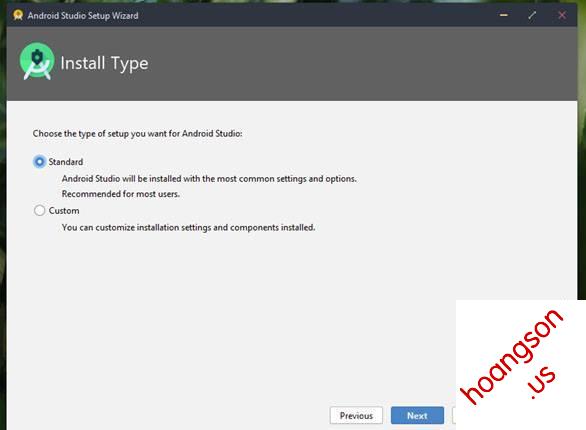
Sau đó nó sẽ cho các bạn chọn màu cho chủ đề của Android Studio, chọn xong nó sẽ ra 1 cái bảng Android Studio cần tải xuống phần thông tin của gói cài đặt. Vui lòng nhấn “Finish” để bắt đầu. Tải này mất một ít thời gian.
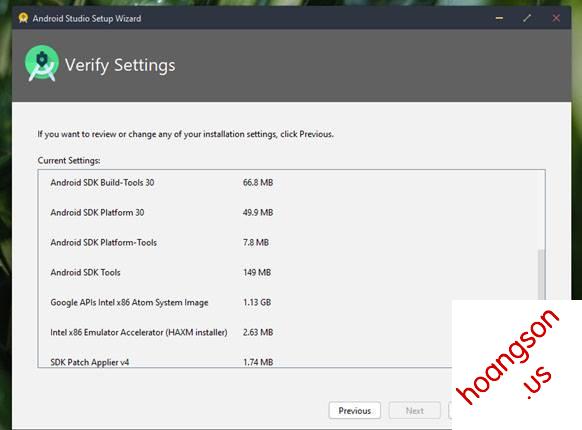
Bước 3: Khi hoàn tất, giao diện Android Studio chính sẽ xuất hiện. Nhấp vào biểu tượng bánh răng và chọn “AVD Manage”, sau đó nhấp vào “Create Virtual Device…”
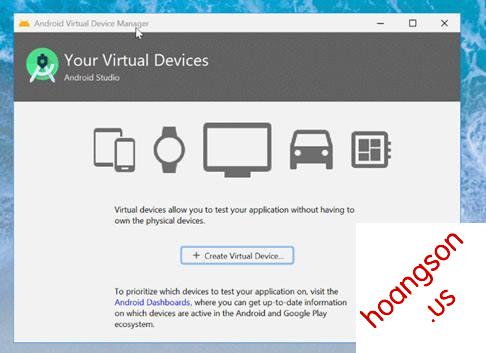
Chọn kích thước hiển thị của Android 11 theo thiết bị bạn muốn trải nghiệm và sau đó bấm “Next”.
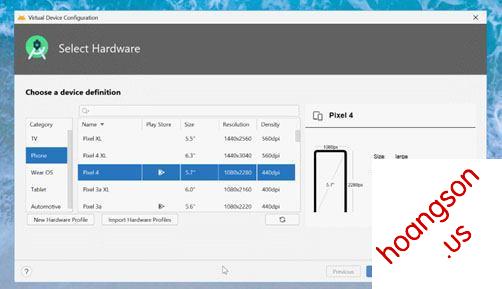
Tiếp đó hãy bấm Download ở cột Recommended.
Màn hình “Tài khoản người dùng” sẽ được hiển thị, bạn có thể chọn “Accept” để xác nhận và nhấp vào “Next”.
Sau Khi tải hoàn tất, bạn sẽ được đưa về giao diện trước đó, giờ bạn hãy nhấn lại vào “Recommended” và nhấp vào “Next”.
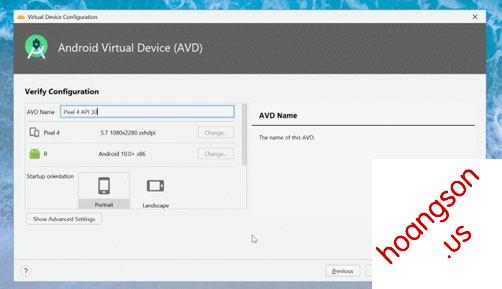
Đoạn này bạn đặt tên cho thiết bị ảo chạy Android 11 của mình và nhấp vào “Finish” để hoàn tất.
Bước 4: Giao diện Your Virtual Devices và danh sách các thiết bị và phiên bản ảo chạy Android sẽ được hiển thị. Nhấn nút “Start” để bắt đầu.
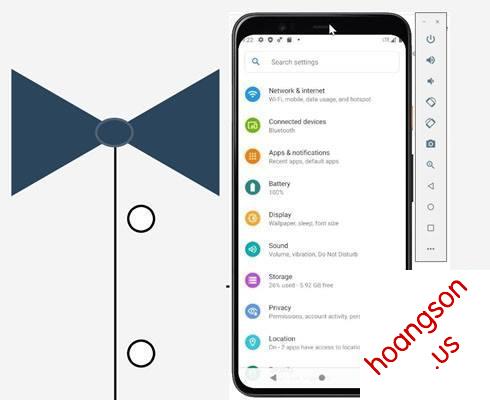
Một máy ảo Windows mô phỏng chạy thiết bị Android 11 sẽ xuất hiện, chạy hoàn toàn như một thiết bị thực. Bạn có thể bắt đầu trải nghiệm.
Nhìn chung, Android Studio chỉ cung cấp cho bạn một máy ảo Android 11 thực sự mà bạn có thể trải nghiệm cũng như bắt đầu viết ứng dụng chính xác cho phiên bản Android mới này.